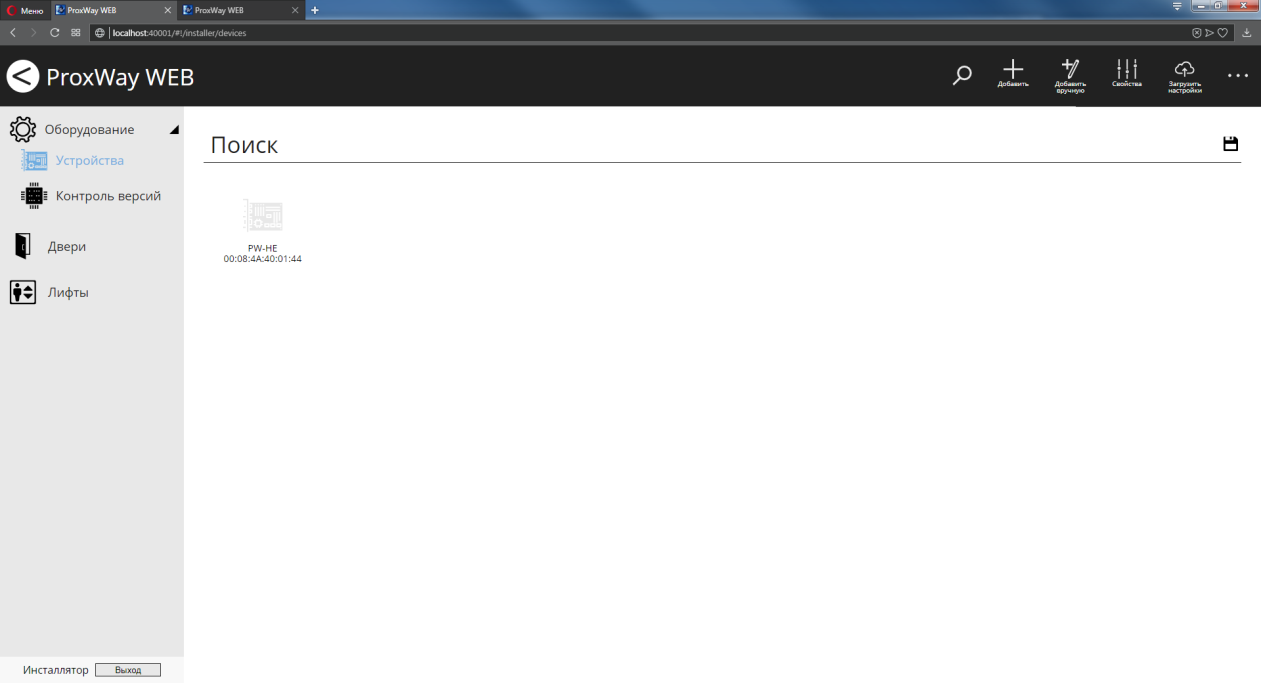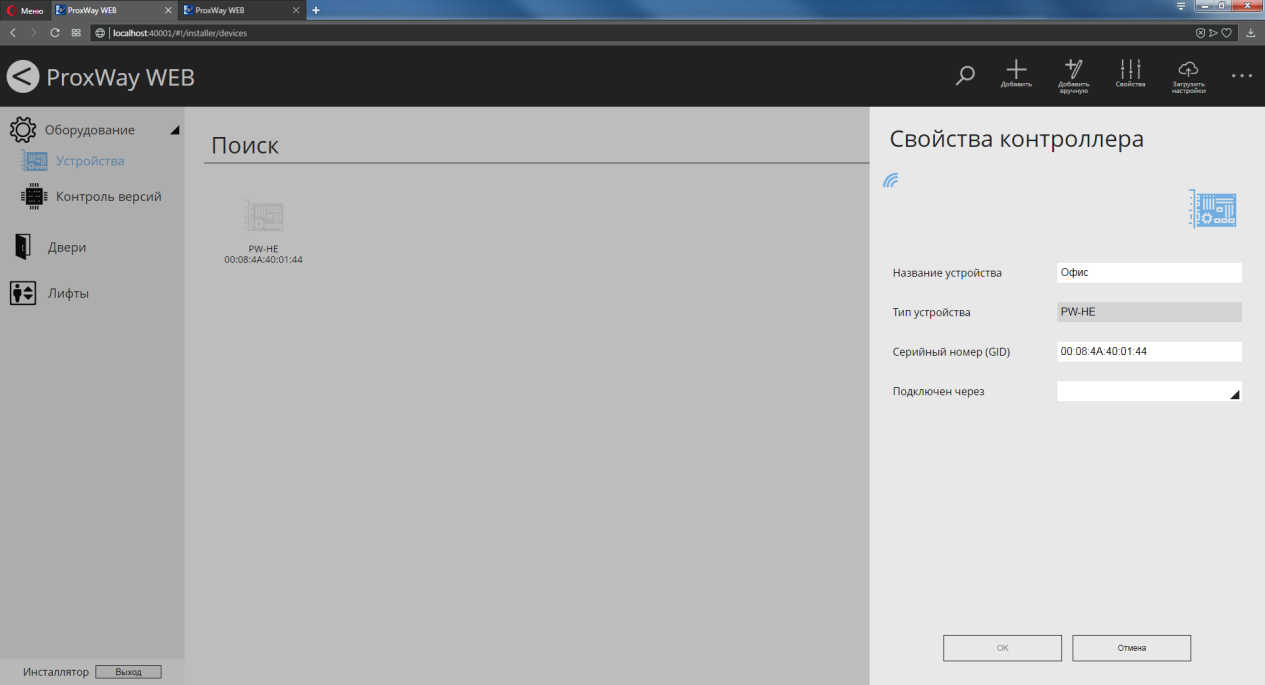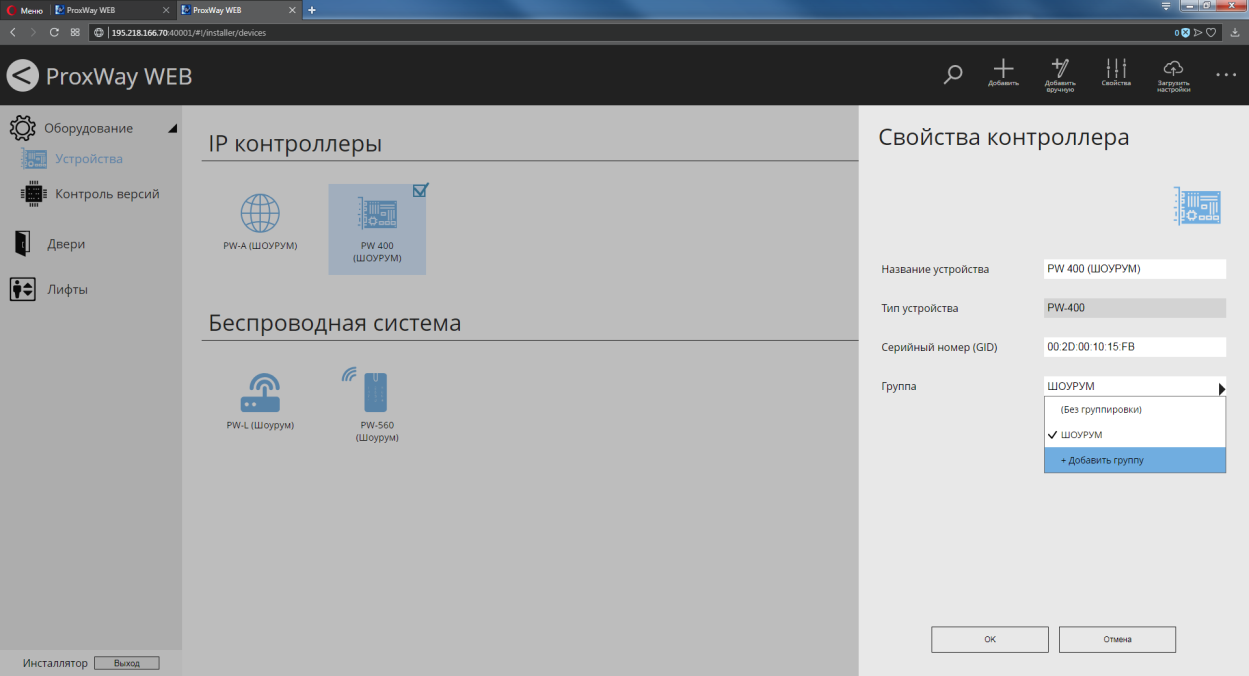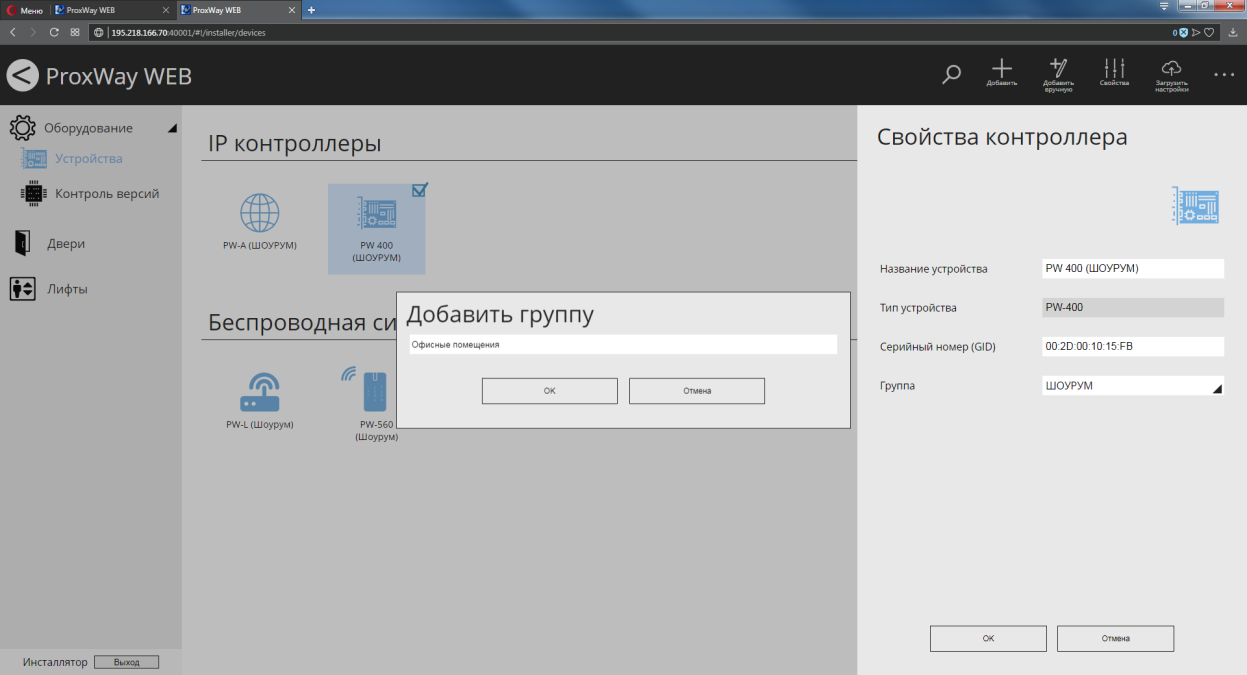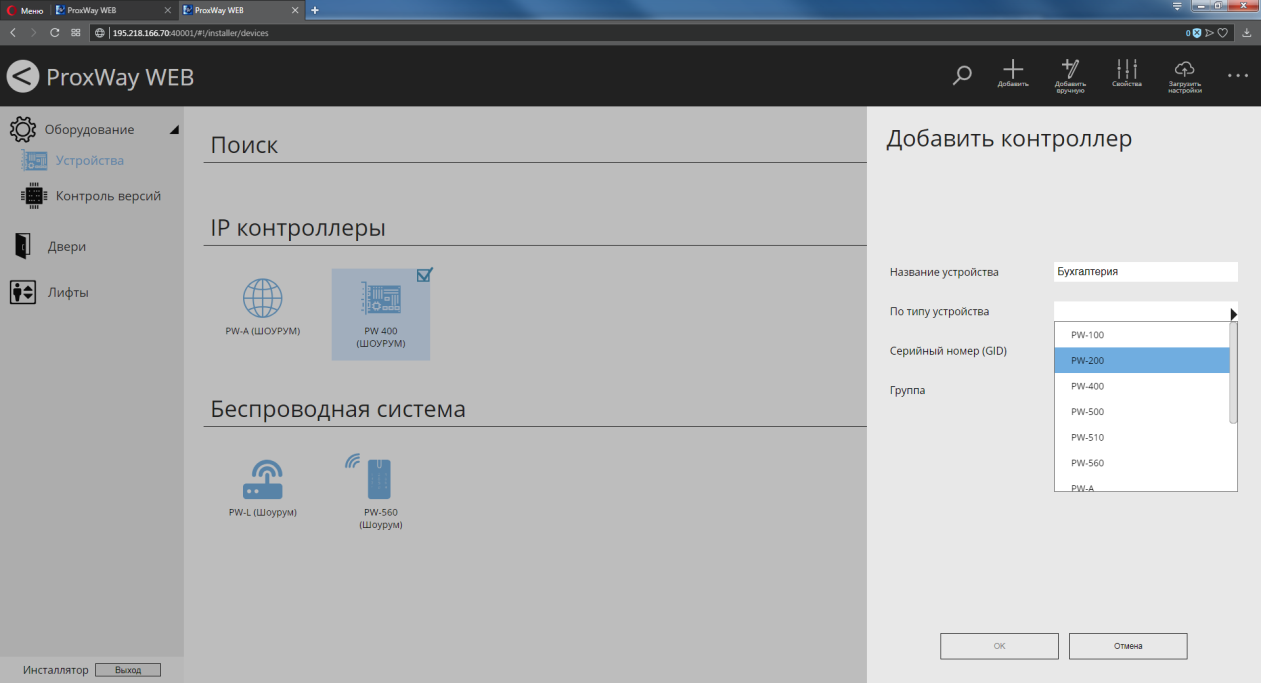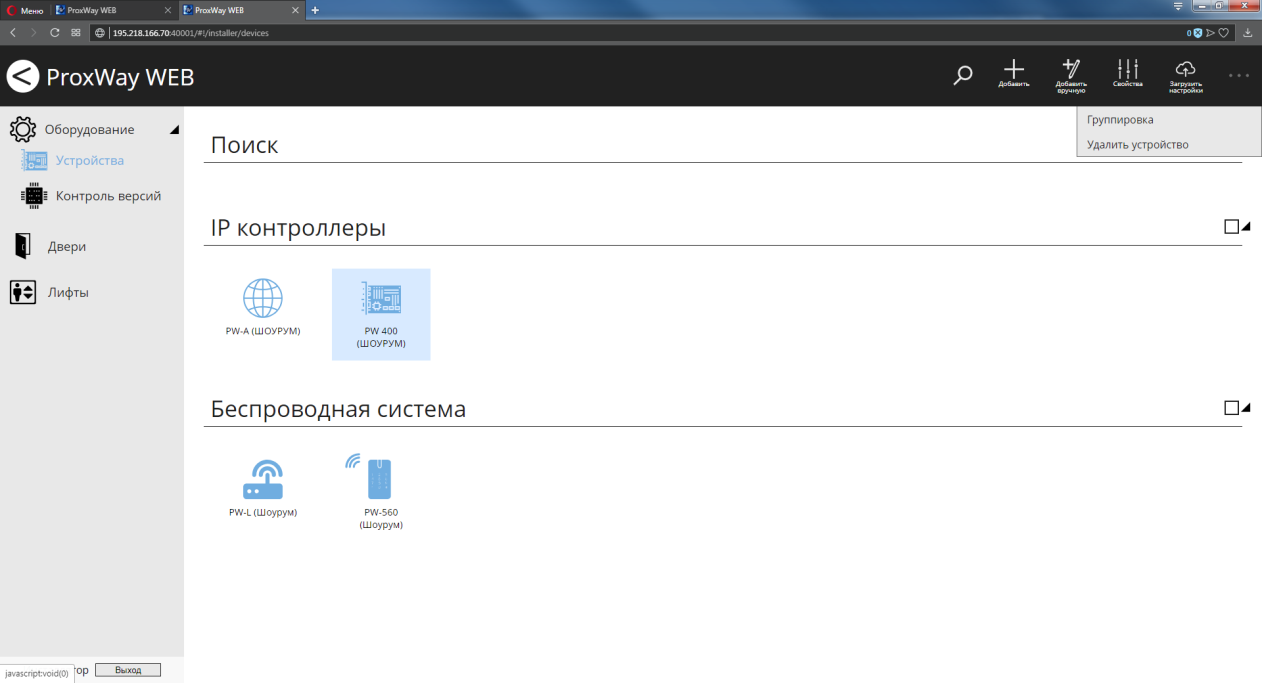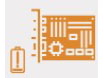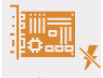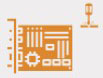ProxWay WEB:Работа с программным обеспечением\Добавление и настройка устройств и дверей. Роль "Инсталлятор": различия между версиями
Deepnet (обсуждение | вклад) |
Deepnet (обсуждение | вклад) |
||
| Строка 44: | Строка 44: | ||
| style="width: 22.4704%; height: 21px;" | '''Норма''' | | style="width: 22.4704%; height: 21px;" | '''Норма''' | ||
| style="width: 25.3981%; height: 21px;" | | | style="width: 25.3981%; height: 21px;" | | ||
| + | <span>[[Файл:normal.jpg||]]</span> | ||
| + | <span></span> | ||
| style="width: 52.1314%; height: 21px;" | Контроллер работает в штатном режиме | | style="width: 52.1314%; height: 21px;" | Контроллер работает в штатном режиме | ||
|- style="height: 21px;" | |- style="height: 21px;" | ||
| style="width: 22.4704%; height: 21px;" | '''Неисправность батареи''' | | style="width: 22.4704%; height: 21px;" | '''Неисправность батареи''' | ||
| style="width: 25.3981%; height: 21px;" | | | style="width: 25.3981%; height: 21px;" | | ||
| + | <span>[[Файл:battary_low.jpg||]]</span> | ||
| style="width: 52.1314%; height: 21px;" | Проблема с батареей. Неисправность батареи, батарея разряжена, или нарушен соответствующий вход контроллера | | style="width: 52.1314%; height: 21px;" | Проблема с батареей. Неисправность батареи, батарея разряжена, или нарушен соответствующий вход контроллера | ||
|- style="height: 21px;" | |- style="height: 21px;" | ||
| style="width: 22.4704%; height: 21px;" | '''Отсутствие сети 220В''' | | style="width: 22.4704%; height: 21px;" | '''Отсутствие сети 220В''' | ||
| style="width: 25.3981%; height: 21px;" | | | style="width: 25.3981%; height: 21px;" | | ||
| + | <span>[[Файл:not_power.jpg||]]</span> | ||
| style="width: 52.1314%; height: 21px;" | Отсутствие 220В, или нарушен соответствующий вход контроллера | | style="width: 52.1314%; height: 21px;" | Отсутствие 220В, или нарушен соответствующий вход контроллера | ||
|- style="height: 21px;" | |- style="height: 21px;" | ||
| style="width: 22.4704%; height: 21px;" | '''Вскрытие корпуса''' | | style="width: 22.4704%; height: 21px;" | '''Вскрытие корпуса''' | ||
| style="width: 25.3981%; height: 21px;" | | | style="width: 25.3981%; height: 21px;" | | ||
| + | <span>[[Файл:case_open.jpg||]]</span> | ||
| style="width: 52.1314%; height: 21px;" | Несанкционированный доступ к плате контроллера | | style="width: 52.1314%; height: 21px;" | Несанкционированный доступ к плате контроллера | ||
|- style="height: 21px;" | |- style="height: 21px;" | ||
| style="width: 22.4704%; height: 21px;" | '''Общая неисправность контроллера''' | | style="width: 22.4704%; height: 21px;" | '''Общая неисправность контроллера''' | ||
| style="width: 25.3981%; height: 21px;" | | | style="width: 25.3981%; height: 21px;" | | ||
| + | <span>[[Файл:error.jpg||]]</span> | ||
| style="width: 52.1314%; height: 21px;" | Потеря связи, или контроллер находится в состоянии "Инициализация". Тревога Офис | | style="width: 52.1314%; height: 21px;" | Потеря связи, или контроллер находится в состоянии "Инициализация". Тревога Офис | ||
|- style="height: 44px;" | |- style="height: 44px;" | ||
| style="width: 22.4704%; height: 44px;" | '''Тревога''' | | style="width: 22.4704%; height: 44px;" | '''Тревога''' | ||
| style="width: 25.3981%; height: 44px;" | | | style="width: 25.3981%; height: 44px;" | | ||
| + | <span>[[Файл:alarm.jpg||]]</span> | ||
| style="width: 52.1314%; height: 44px;" | Взлом двери, подбор кода идентификатора и т.д.<br>Обновление микропрограммы | | style="width: 52.1314%; height: 44px;" | Взлом двери, подбор кода идентификатора и т.д.<br>Обновление микропрограммы | ||
|} | |} | ||
Версия 20:23, 19 мая 2021
В данный раздел следует заглянуть в первую очередь. Для корректной работы с оборудованием необходимо добавить контроллеры, двери и указать, к каким контроллерам какие двери подключены, их тип (односторонняя, двусторонняя), и параметры.
Для каждой двери следует задать схему подключения исполнительных устройств. Схема подключения определяет тип входного и выходного замка двери, время его включения, а также режимы использования шлейфов и выходов.
Перейдите в раздел "Устройства" (Слева на панели). Добавить оборудование можно двумя способами – автоматически, после поиска в локальной сети или вручную, указав тип устройства и его серийный номер.
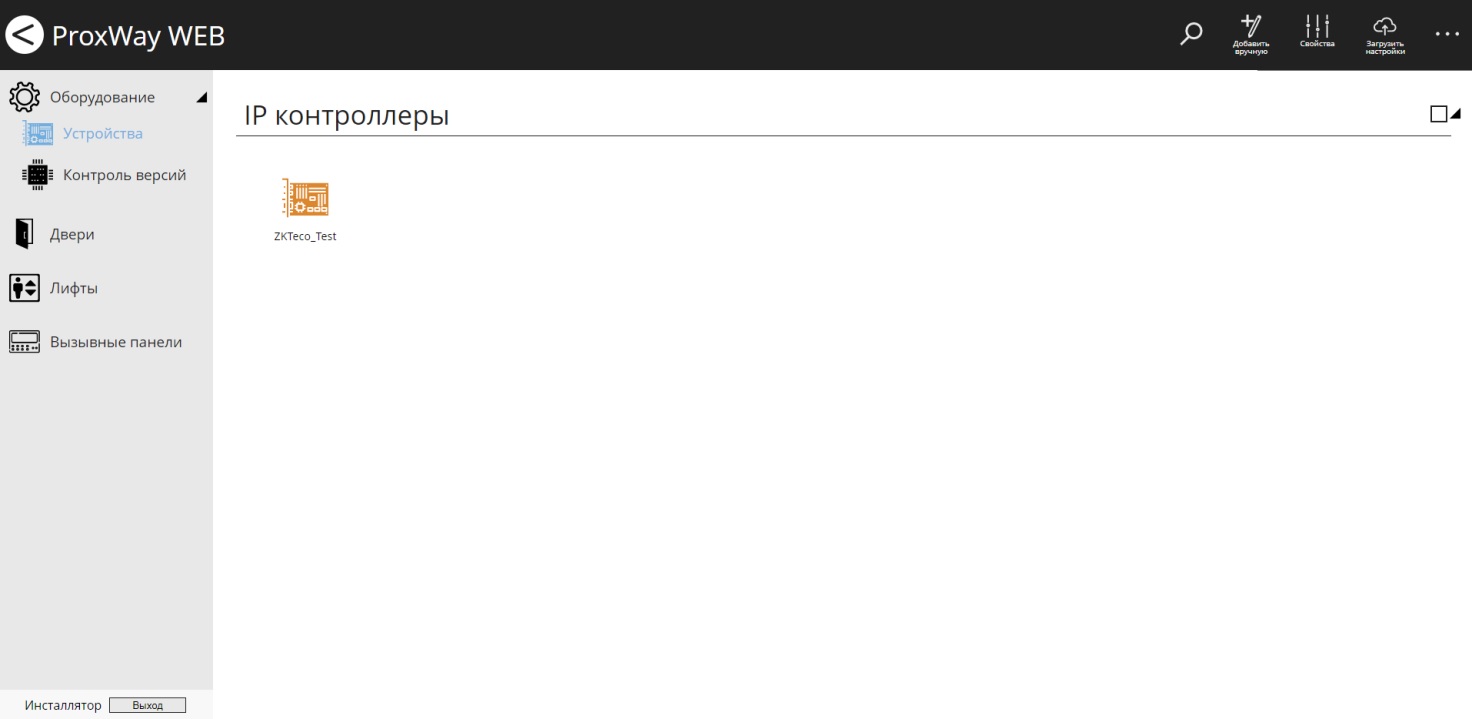 Выберите пункт меню
Выберите пункт меню  , будет открыта панель поиска:
, будет открыта панель поиска:
Щелкните левой кнопкой мыши на найденном устройстве, будут открыты его свойства:
Введите название устройства и добавьте категорию группировки устройства.
Нажмите "ОК", чтобы сохранить изменения.
Для того, чтобы закрыть панель поиска нажмите на ней кнопку ![]()
Чтобы добавить устройство вручную выберите пункт меню , будет открыто окно параметров нового контроллера. Введите название устройства, выберите тип контроллера, введите серийные номера и добавьте категорию группировки устройства. Нажмите "ОК", чтобы сохранить изменения.
, будет открыто окно параметров нового контроллера. Введите название устройства, выберите тип контроллера, введите серийные номера и добавьте категорию группировки устройства. Нажмите "ОК", чтобы сохранить изменения.
В главном меню окна также доступны возможности поиска устройства по названию, просмотра свойств выбранного устройства, удаления устройства и управления порядком отображения устройств по группам.
Управление и отображение состояния контроллеров
После добавления устройств, смены их конфигурации или правил доступа персонала следует выполнить загрузку контроллеров. Для этого отметьте контроллеры![]() и нажмите кнопку "Загрузить настройки".
и нажмите кнопку "Загрузить настройки".
Все возможные состояния контроллеров и их отображение приведено в следующей таблице:
| Состояние | Описание | |
| Норма | Контроллер работает в штатном режиме | |
| Неисправность батареи | Проблема с батареей. Неисправность батареи, батарея разряжена, или нарушен соответствующий вход контроллера | |
| Отсутствие сети 220В | Отсутствие 220В, или нарушен соответствующий вход контроллера | |
| Вскрытие корпуса | Несанкционированный доступ к плате контроллера | |
| Общая неисправность контроллера | Потеря связи, или контроллер находится в состоянии "Инициализация". Тревога Офис | |
| Тревога | Взлом двери, подбор кода идентификатора и т.д. Обновление микропрограммы |